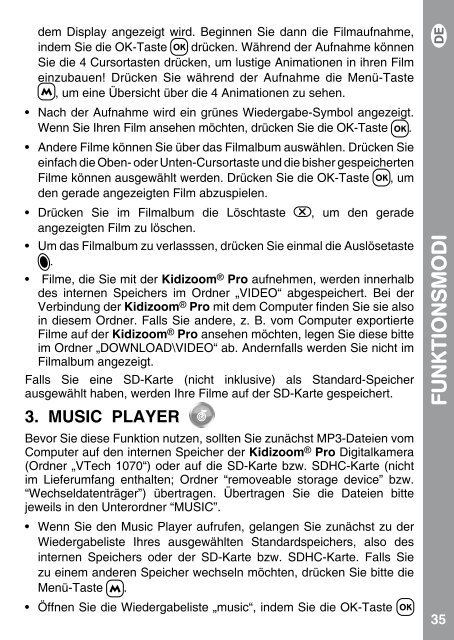Bedienungsanleitung Manuel d'utilisation Handleiding ... - VTech
Bedienungsanleitung Manuel d'utilisation Handleiding ... - VTech Bedienungsanleitung Manuel d'utilisation Handleiding ... - VTech
DE FUNKTIONSMODI Taste auf dem Cursor Pad, um zum Fotoalbum zu gelangen. Drücken Sie dann wieder die Oben- bzw. Unten-Tasten, um sich die Fotos in Ihrem Fotoalbum der Reihe nach anzusehen. • Während Sie sich im Fotoalbum befinden, können Sie die Löschtaste drücken, um das gerade auf dem Display angezeigte Foto zu entfernen. • Während Sie sich im Fotoalbum befinden, können Sie sich in das gerade auf dem Display angezeigte Foto `hineinzoomen´, indem Sie die Zoom-In-Taste drücken . Drücken Sie die Zoom-Out-Taste , um sich wieder `herauszuzoomen´. Während das Foto in Zoom- Ansicht angezeigt wird, können Sie die Cursortasten drücken, um sich über das Bild zu bewegen. Drücken Sie jederzeit die OK-Taste , um zur normalen Ansicht zurückzukehren. • Um das Fotoalbum zu verlasssen, drücken Sie entweder die Auslösetaste , die OK-Taste oder die linke bzw. rechte Cursortaste einmal . • Fotos, die Sie mit der Kidizoom ® Pro aufnehmen, werden innerhalb des internen Speichers im Ordner „PHOTO“ abgespeichert. Bei der Verbindung der Kidizoom ® Pro mit dem Computer finden Sie sie also in diesem Ordner. Falls Sie andere, z. B. vom Computer exportierte Fotos auf der Kidizoom ® Pro ansehen möchten, legen Sie diese bitte im Ordner „DOWNLOAD\PHOTO“ ab. Andernfalls werden Sie nicht im Fotoalbum angezeigt. Falls Sie eine SD-Karte (nicht inklusive) als Standard-Speicher ausgewählt haben, werden Ihre Fotos auf der SD- Karte gespeichert. 2. FIlMAUFnAHMe-ModUs • Im Filmaufnahme-Modus können Sie mit der Kidizoom ® Pro digitale Filme im MJPEG Format aufnehmen. Drücken Sie die Auslösetaste oder die OK-Taste , um die Filmaufnahme zu starten und wieder zu beenden. Während der Aufnahme sehen Sie links oben am Display einen blinkenden roten Punkt. • Drücken Sie die Zoom-Tasten, um sich während der Aufnahme in den Bildausschnitt `hinein´- oder aus ihm `herauszuzoomen´. • Bevor Sie eine Aufnahme machen, können Sie im Filmaufnahme- Modus einmal oder mehrfach die linke oder die rechte Cursortaste drücken, um der Aufnahme ein lustiges Hintergrundbild hinzuzufügen. Drücken Sie die Cursortasten solange, bis das gewünschte Motiv auf
dem Display angezeigt wird. Beginnen Sie dann die Filmaufnahme, indem Sie die OK-Taste drücken. Während der Aufnahme können Sie die 4 Cursortasten drücken, um lustige Animationen in ihren Film einzubauen! Drücken Sie während der Aufnahme die Menü-Taste , um eine Übersicht über die 4 Animationen zu sehen. • Nach der Aufnahme wird ein grünes Wiedergabe-Symbol angezeigt. Wenn Sie Ihren Film ansehen möchten, drücken Sie die OK-Taste . • Andere Filme können Sie über das Filmalbum auswählen. Drücken Sie einfach die Oben- oder Unten-Cursortaste und die bisher gespeicherten Filme können ausgewählt werden. Drücken Sie die OK-Taste , um den gerade angezeigten Film abzuspielen. • Drücken Sie im Filmalbum die Löschtaste , um den gerade angezeigten Film zu löschen. • Um das Filmalbum zu verlasssen, drücken Sie einmal die Auslösetaste . • Filme, die Sie mit der Kidizoom ® Pro aufnehmen, werden innerhalb des internen Speichers im Ordner „VIDEO“ abgespeichert. Bei der Verbindung der Kidizoom ® Pro mit dem Computer finden Sie sie also in diesem Ordner. Falls Sie andere, z. B. vom Computer exportierte Filme auf der Kidizoom ® Pro ansehen möchten, legen Sie diese bitte im Ordner „DOWNLOAD\VIDEO“ ab. Andernfalls werden Sie nicht im Filmalbum angezeigt. Falls Sie eine SD-Karte (nicht inklusive) als Standard-Speicher ausgewählt haben, werden Ihre Filme auf der SD-Karte gespeichert. . MUsIC PlAYeR Bevor Sie diese Funktion nutzen, sollten Sie zunächst MP3-Dateien vom Computer auf den internen Speicher der Kidizoom ® Pro Digitalkamera (Ordner „VTech 1070“) oder auf die SD-Karte bzw. SDHC-Karte (nicht im Lieferumfang enthalten; Ordner “removeable storage device” bzw. “Wechseldatenträger”) übertragen. Übertragen Sie die Dateien bitte jeweils in den Unterordner “MUSIC”. • Wenn Sie den Music Player aufrufen, gelangen Sie zunächst zu der Wiedergabeliste Ihres ausgewählten Standardspeichers, also des internen Speichers oder der SD-Karte bzw. SDHC-Karte. Falls Sie zu einem anderen Speicher wechseln möchten, drücken Sie bitte die Menü-Taste . • Öffnen Sie die Wiedergabeliste „music“, indem Sie die OK-Taste DE FUNKTIONSMODI
- Seite 1 und 2: FR Manuel d’utilisation DE Bedien
- Seite 3 und 4: EINLEITUNg Fotos und Filme aufnehme
- Seite 5 und 6: UsB-Port für Verbindung zum PC Ste
- Seite 7 und 8: eInlegen deR BATTeRIen Bitte achten
- Seite 9 und 10: SD-Karte • Drücken Sie die Plast
- Seite 11 und 12: Über die korrekte Einstellung des
- Seite 13: 1.FoToAUFnAHMe-ModUs • Im Fotoauf
- Seite 17 und 18: estätigen Sie Ihre Auswahl mit der
- Seite 19 und 20: Auf einem Fließband bewegen sich v
- Seite 21 und 22: • Bevor Sie Kidizoom ® Pro S.O.S
- Seite 23 und 24: Das Fernsehgerät gibt keinen Ton w
- Seite 25 und 26: Dieses Spielzeug enthält zerbrechl
- Seite 27 und 28: DE lieber Kunde, garantiekarte bitt
dem Display angezeigt wird. Beginnen Sie dann die Filmaufnahme,<br />
indem Sie die OK-Taste drücken. Während der Aufnahme können<br />
Sie die 4 Cursortasten drücken, um lustige Animationen in ihren Film<br />
einzubauen! Drücken Sie während der Aufnahme die Menü-Taste<br />
, um eine Übersicht über die 4 Animationen zu sehen.<br />
• Nach der Aufnahme wird ein grünes Wiedergabe-Symbol angezeigt.<br />
Wenn Sie Ihren Film ansehen möchten, drücken Sie die OK-Taste .<br />
• Andere Filme können Sie über das Filmalbum auswählen. Drücken Sie<br />
einfach die Oben- oder Unten-Cursortaste und die bisher gespeicherten<br />
Filme können ausgewählt werden. Drücken Sie die OK-Taste , um<br />
den gerade angezeigten Film abzuspielen.<br />
• Drücken Sie im Filmalbum die Löschtaste , um den gerade<br />
angezeigten Film zu löschen.<br />
• Um das Filmalbum zu verlasssen, drücken Sie einmal die Auslösetaste<br />
.<br />
• Filme, die Sie mit der Kidizoom ® Pro aufnehmen, werden innerhalb<br />
des internen Speichers im Ordner „VIDEO“ abgespeichert. Bei der<br />
Verbindung der Kidizoom ® Pro mit dem Computer finden Sie sie also<br />
in diesem Ordner. Falls Sie andere, z. B. vom Computer exportierte<br />
Filme auf der Kidizoom ® Pro ansehen möchten, legen Sie diese bitte<br />
im Ordner „DOWNLOAD\VIDEO“ ab. Andernfalls werden Sie nicht im<br />
Filmalbum angezeigt.<br />
Falls Sie eine SD-Karte (nicht inklusive) als Standard-Speicher<br />
ausgewählt haben, werden Ihre Filme auf der SD-Karte gespeichert.<br />
. MUsIC PlAYeR<br />
Bevor Sie diese Funktion nutzen, sollten Sie zunächst MP3-Dateien vom<br />
Computer auf den internen Speicher der Kidizoom ® Pro Digitalkamera<br />
(Ordner „<strong>VTech</strong> 1070“) oder auf die SD-Karte bzw. SDHC-Karte (nicht<br />
im Lieferumfang enthalten; Ordner “removeable storage device” bzw.<br />
“Wechseldatenträger”) übertragen. Übertragen Sie die Dateien bitte<br />
jeweils in den Unterordner “MUSIC”.<br />
• Wenn Sie den Music Player aufrufen, gelangen Sie zunächst zu der<br />
Wiedergabeliste Ihres ausgewählten Standardspeichers, also des<br />
internen Speichers oder der SD-Karte bzw. SDHC-Karte. Falls Sie<br />
zu einem anderen Speicher wechseln möchten, drücken Sie bitte die<br />
Menü-Taste .<br />
• Öffnen Sie die Wiedergabeliste „music“, indem Sie die OK-Taste<br />
DE<br />
FUNKTIONSMODI